1。首先新建一個前景為白色,背景為黑色的文檔,輸入文字
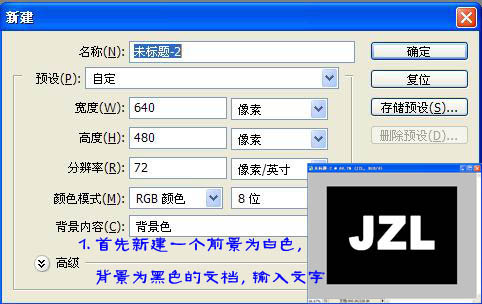
2。將文字刪格化,ctrl+T自由變換,調整到如圖的效果,
然后選擇斜面浮雕,默認值即可!
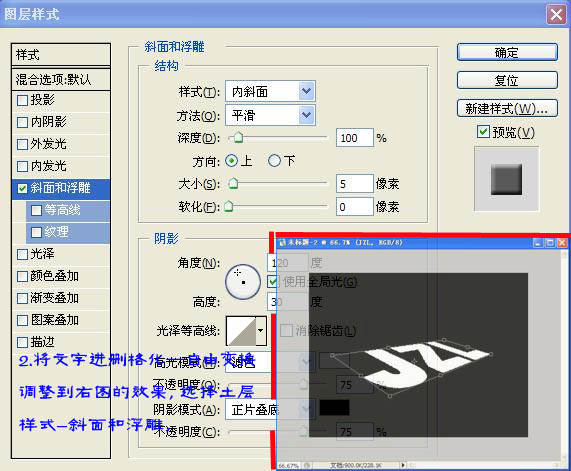
3。然后再新建一層,與文字層合并,選擇濾鏡-模糊-高斯模糊,模糊半徑調的小點
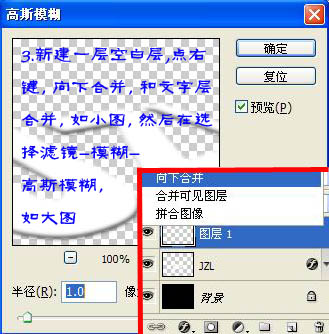
4。接下來按住ALT鍵,不停的按方向鍵↑上,效果基本就出來了
隱藏背景層-合并所見圖層-在顯示背景層,操作如下: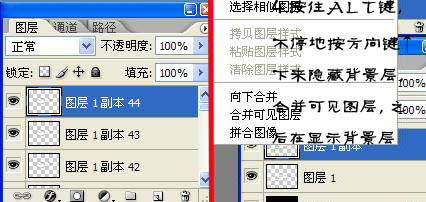
5。復制合并后的圖層(按住ALT,在圖上用鼠標拖動),將圖片移動到如圖所示位置(紅線處,前后對齊)。
6。調整圖層透明度-給圖層1副本蒙版,切換到橡皮工具,擦掉多余的部分,okay一個簡單的立體字效果就出來了~!~~~
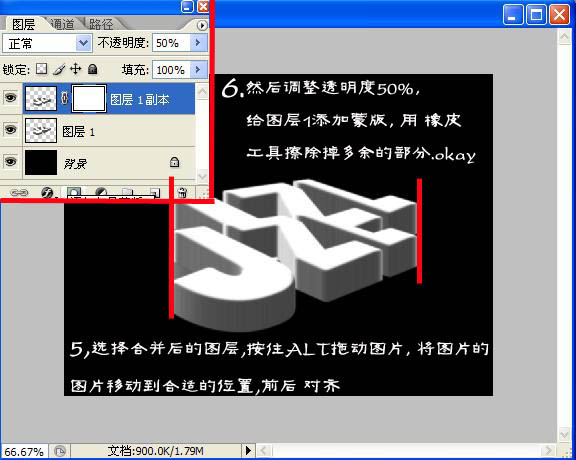
效果圖1:

你也可以根據這個方法作出其他立體效果~~~
1。

2。

标签:立體字
推薦設計

優秀海報設計精選集(8)海報設計2022-09-23

充滿自然光線!32平米精致裝修設計2022-08-14

親愛的圖書館 | VERSE雜誌版版式設計2022-07-11

生活,就該這麼愛!2022天海報設計2022-06-02
最新文章

5個保姆級PS摳圖教程,解photoshop教程2023-02-24

合同和試卷模糊,PS如何讓photoshop教程2023-02-14

PS極坐標的妙用photoshop教程2022-06-21

PS給數碼照片提取線稿photoshop教程2022-02-13
















